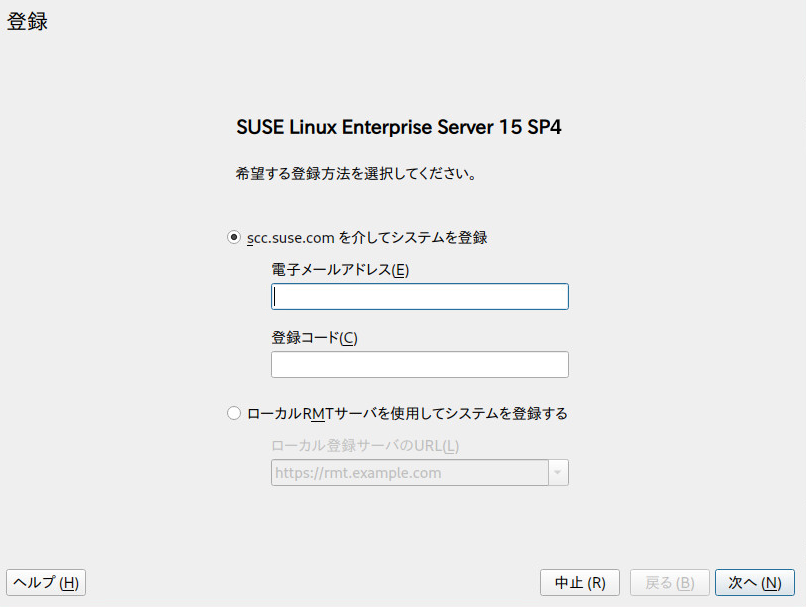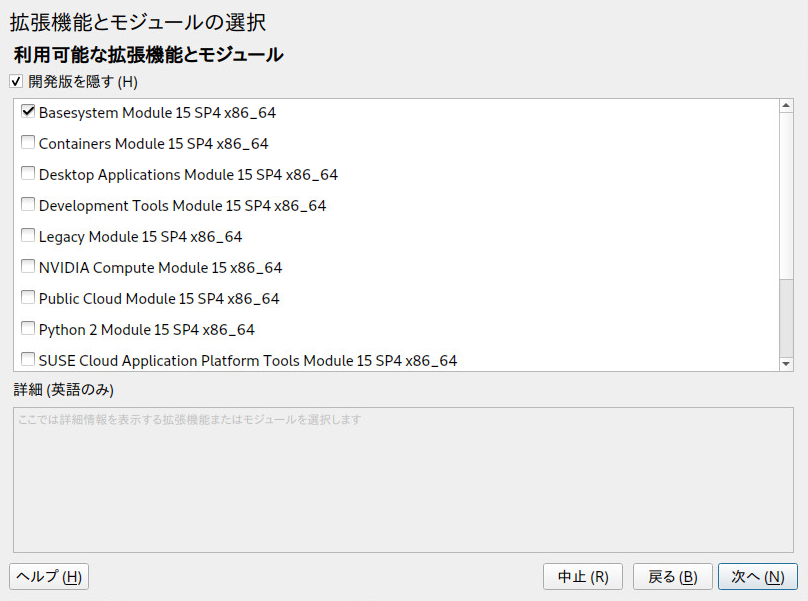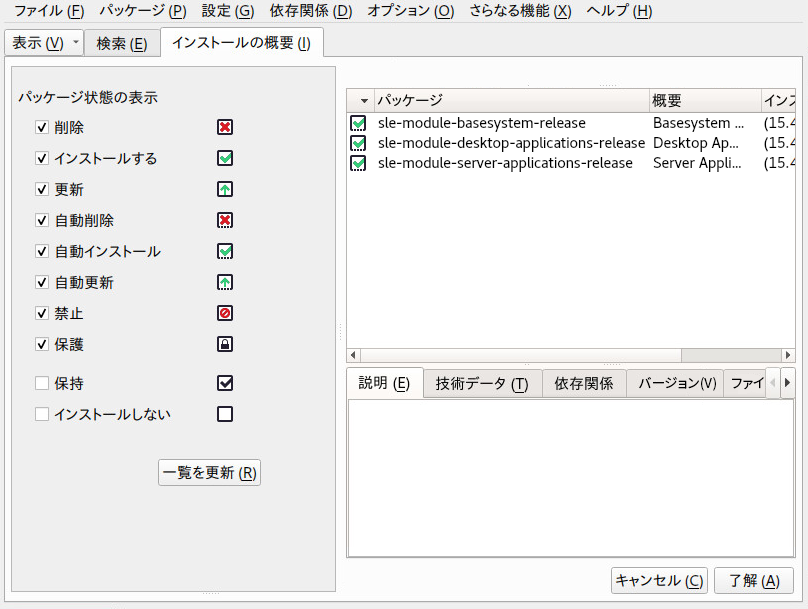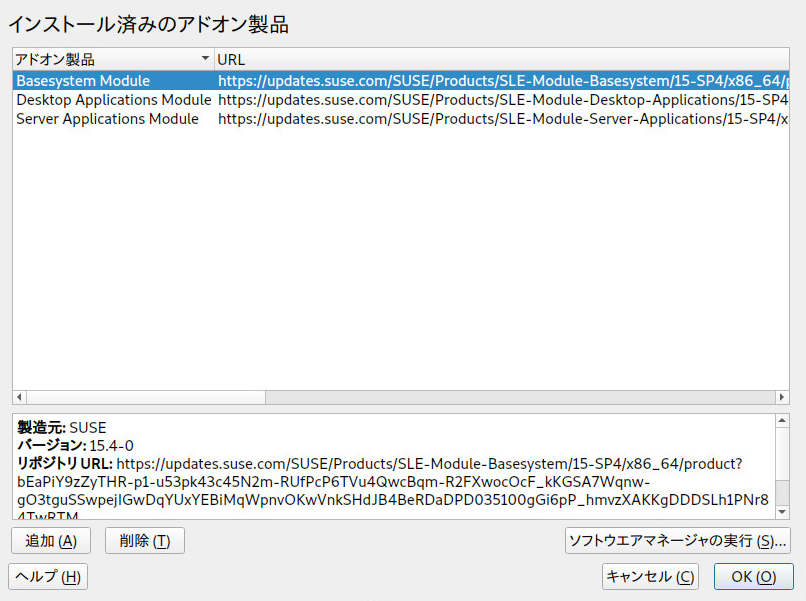9 SUSE Linux Enterpriseの登録とモジュール/拡張機能の管理 #
テクニカルサポート情報や製品のアップデートを入手するには、SUSE Customer CenterでSUSE Linux Enterprise Serverを登録してアクティブ化する必要があります。この登録はインストール中に行うことをお勧めします。これにより、最新の更新プログラムとパッチが提供されているシステムをインストールできるようになるからです。ただし、ネットワークに接続していない場合や登録手順を飛ばしたい場合は、後でインストール済みシステムからいつでも登録できます。
モジュールおよび拡張機能はシステムに機能を追加し、必要に応じてシステムをカスタマイズすることができます。これらのコンポーネントも登録される必要があり、YaSTまたはコマンドラインツールで管理できます。詳細については、Modules and Extensions Quick Startを参照してください。
SUSE Customer Centerでの登録にはSUSEアカウントが必要です。SUSEアカウントをまだ作成していない場合は、SUSEのカスタマセンターのホームページ(https://scc.suse.com/)でアカウントを作成します。
すべてのモジュールおよび拡張機能を含むシステムを完全に登録解除するには、コマンドラインツールSUSEConnectを使用します。システムを登録解除すると、登録サーバ上のそのエントリが削除され、モジュール、拡張機能、および製品それ自体のすべてのリポジトリが削除されます。
> sudo SUSEConnect -d9.1 インストール時の登録 #
登録する最も簡単で推奨される方法は、インストール時に行う方法です。SUSE Linux Enterprise Serverの最新のパッチレベルをインストールできるだけでなく、追加のインストールメディアを提供する必要なくすべてのモジュールおよび拡張機能にアクセスできます。これはインストールするすべてのモジュールまたは拡張機能も該当します。登録プロセスの詳細については、8.7項 「登録」を参照してください。
システムがインストール時に正常に登録された場合、YaSTはSUSE Customer Centerによって提供されるオンラインリポジトリを追加します。これにより、ローカルインストールソースが使用できなくなった場合に問題が発生するのを防ぎ、常にオンラインリポジトリから最新の更新が取得されるようになります。
9.2 自動展開時の登録 #
AutoYaSTを使用してインスタンスを自動的に展開する場合、AutoYaSTの制御ファイルに情報を書き込んで、システムをインストール中に登録することができます。詳細については、Section 4.3, “System registration and extension selection”を参照してください。
9.3 インストールしたシステムからの登録 #
インストール中に登録をスキップした場合、またはシステムを再登録したい場合は、YaSTモジュールまたはコマンドラインツールSUSEConnectを使用して、いつでもシステムを登録できます。
9.3.1 YaSTでの登録 #
システムを登録するには、 › › に移動します。最初にSUSE Linux Enterprise Serverを登録してから、使用可能にするモジュールおよび拡張機能を選択します。
登録をスキップし、SLE-15-SP4-Full-ARCH-GM-media1.isoメディアからインストールしてシステムをインストールした場合は、すべてのモジュールおよび拡張機能の登録がインストール中に選択されていることを確認します。登録されているモジュールおよび拡張機能のセキュリティアップデートおよびパッチのみ受信されます。
› › に移動します。
各自または各自の組織が登録の管理に使用しているSUSEアカウントに関連付けられた電子メールアドレスを指定します。また、SUSE Linux Enterprise Serverに添付されているも入力します。
デフォルトでは、SUSE Customer Centerにシステムを登録します。これを実現するには次のステップを続行します。
組織でローカル登録サーバが提供されている場合は、自動検出されたサーバのリストからいずれかのサーバを選択できます。または、にあるURLを指定してください。
を選択して、登録プロセスを開始します。SUSE Linux Enterprise Serverは、選択したサーバで登録され、関連するリポジトリがシステムに追加されます。ダイアログが開きます。
システムで使用可能にするすべてのモジュールと拡張機能を選択します。事前に選択されたモジュール( と)を少なくとも選択する必要があります。また、インストール時に追加したすべての追加モジュールまたは拡張機能も選択してください。すべての拡張機能には、有料の追加の登録コードが必要であることに注意してください。で続行します。
選択肢に応じて、ここで1つ以上のライセンス契約を受諾する必要がある場合があります。すべてのコンポーネントが選択したサーバで登録され、関連付けられているリポジトリがシステムに追加されます。
YaSTパッケージインストーラが開いて、各モジュールのリリースパッケージ、またモジュールおよび拡張機能の選択に応じて、追加のパッケージがインストールされます。事前選択されているパッケージはすべて「選択解除しない」ことを強くお勧めします。ただし、追加のパッケージは選択解除しても構いません。
登録プロセスを終了するには、およびを選択します。
9.3.2 SUSEConnectを使用した登録 #
システムおよびモジュールと拡張機能の登録は、SUSEConnectを使用して、コマンドラインからも可能です。このセクションの範囲を超えた情報については、man 8 SUSEConnectでのインラインドキュメントを参照してください。
SUSE Customer Centerで、SUSE Linux Enterprise Serverを登録するには、次のように
SUSEConnectを実行します。>sudo SUSEConnect -r REGISTRATION_CODE -e EMAIL_ADDRESSローカル登録サーバで登録するには、さらに次のようにサーバへのURLも入力します。
>sudo SUSEConnect -r REGISTRATION_CODE -e EMAIL_ADDRESS \ --url "https://suse_register.example.com/"REGISTRATION_CODEは、SUSE Linux Enterprise Serverと一緒に受け取った登録コードで置き換えます。EMAIL_ADDRESSは、各自または各自の組織が登録の管理に使用しているSUSEアカウントに関連付けられた電子メールアドレスで置き換えます。
このプロセスは、 とを登録し、関連するリポジトリをシステムに追加します。
2つのデフォルトリポジトリを含むSUSE Linux Enterprise Serverがこれで登録されました。追加のモジュールまたは拡張機能を登録する場合は、9.4項 「実行中のシステムでのモジュールおよび拡張機能の管理」で概説されるように進みます。
9.4 実行中のシステムでのモジュールおよび拡張機能の管理 #
システムにインストールされ登録された後でも、モジュールおよび拡張機能の追加および削除は依然として可能です。このタスクには、YaSTまたはSUSEConnectのいずれかを使用できます。詳細については、Modules and Extensions Quick Startを参照してください。
9.4.1 YaSTを使用したモジュールおよび拡張機能の追加 #
› › を起動します。
モジュールまたは拡張機能を追加するには、インストールするすべてのコンポーネントを選択します。すべての拡張機能には、有料の追加の登録コードが必要であることに注意してください。
すべての追加コンポーネントは登録したサーバで登録され、関連付けられているリポジトリがシステムに追加されます。
YaSTパッケージインストーラが開いて、各モジュールのリリースパッケージ、またモジュールおよび拡張機能の選択に応じて、追加のパッケージがインストールされます。事前選択されているパッケージはすべて「選択解除しない」ことを強くお勧めします。ただし、追加のパッケージは選択解除しても構いません。
プロセスを終了するには、およびを選択します。
他のパッケージに依存して機能することが可能なソフトウェアパッケージと同様に、モジュールには他のモジュールに対する依存関係がある場合があります。この場合、依存するモジュールが自動的にインストール用に選択されます。
9.4.2 YaSTを使用したモジュールおよび拡張機能の削除 #
は削除しないことに注意してください。も削除しないことをお勧めします。
削除したモジュールまたは拡張機能のパッケージを保持することを選択する場合は、これらのパッケージのアップデートは受信されなくなります。アップデートにはセキュリティの修正プログラムが含まれるため、当該パッケージを保持することにより、システムへのセキュリティリスクが生じる可能性があります。
9.4.3 SUSEConnectを使用したモジュールおよび拡張機能の追加/削除 #
使用可能な拡張機能の概要を取得するには、
SUSEConnect -list-extensionsを実行します。>sudo SUSEConnect -list-extensions AVAILABLE EXTENSIONS AND MODULES Basesystem Module 15 SP4 x86_64 (Installed) Deactivate with: SUSEConnect -d -p sle-module-basesystem/15.4/x86_64 Containers Module 15 SP4 x86_64 Activate with: SUSEConnect -p sle-module-containers/15.4/x86_64 Desktop Applications Module 15 SP4 x86_64 Activate with: SUSEConnect -p sle-module-desktop-applications/15.4/x86_64 Development Tools Module 15 SP4 x86_64 Activate with: SUSEConnect -p sle-module-development-tools/15.4/x86_64 SUSE Linux Enterprise Workstation Extension 15 SP4 x86_64 Activate with: SUSEConnect -p sle-we/15.4/x86_64 -r ADDITIONAL REGCODE SUSE Cloud Application Platform Tools Module 15 SP4 x86_64 Activate with: SUSEConnect -p sle-module-cap-tools/15.4/x86_64 SUSE Linux Enterprise Live Patching 15 SP4 x86_64 Activate with: SUSEConnect -p sle-module-live-patching/15.4/x86_64 -r ADDITIONAL REGCODE SUSE Package Hub 15 SP4 x86_64 Activate with: SUSEConnect -p PackageHub/15.4/x86_64 Server Applications Module 15 SP4 x86_64 (Installed) Deactivate with: SUSEConnect -d -p sle-module-server-applications/15.4/x86_64 Legacy Module 15 SP4 x86_64 Activate with: SUSEConnect -p sle-module-legacy/15.4/x86_64 Public Cloud Module 15 SP4 x86_64 Activate with: SUSEConnect -p sle-module-public-cloud/15.4/x86_64 SUSE Enterprise Storage 6 x86_64 Activate with: SUSEConnect -p ses/6/x86_64 -r ADDITIONAL REGCODE SUSE Linux Enterprise High Availability Extension 15 SP4 x86_64 Activate with: SUSEConnect -p sle-ha/15.4/x86_64 -r ADDITIONAL REGCODE Web and Scripting Module 15 SP4 x86_64 Activate with: SUSEConnect -p sle-module-web-scripting/15.4/x86_64 MORE INFORMATION You can find more information about available modules here: https://www.suse.com/products/server/features/modules.htmlコンポーネントを追加または削除するには、モジュールまたは拡張機能を有効化/無効化するためのリストにあるコマンドを実行します。拡張機能を追加するには、有料の追加の登録コードが必要であることに注意してください。
は削除しないことに注意してください。も削除しないことをお勧めします。
SUSEConnectを使用してモジュールおよび拡張機能を追加または削除する際には、コンポーネントが登録解除され、各リポジトリまたはサービスがシステムから削除されます。パッケージのインストールまたは削除は実行されません。これを自動で実行したい場合は、YaSTを使用して、モジュールおよび拡張機能を追加または削除します。
つまり、モジュールまたは拡張機能を追加する際に、デフォルトパッケージまたはパターンの自動インストールは実行されません。コマンドラインでZypperを使用するか、 › を実行してこれを手動で実行する必要があります。
つまり、モジュールまたは拡張機能を削除する際に、自動クリーンアップが実行されません。モジュールまたは拡張機能に属していたすべてのパッケージは、システムにインストールされたまま残りますが、リポジトリに関連付けられなくなるため、アップデートは受信されなくなります。これらのいわゆる「孤立した」パッケージを削除するには、コマンドラインでZypperを使用します。zypper packages --orphanedは、これらのパッケージを一覧表示し、zypper removeは1つ以上のパッケージを削除します。または、 › を使用して、孤立したパッケージを一覧表示して削除します。
削除したモジュールまたは拡張機能のパッケージを保持することを選択する場合は、これらのパッケージのアップデートは受信されなくなります。アップデートにはセキュリティの修正プログラムが含まれるため、当該パッケージを保持することにより、システムへのセキュリティリスクが生じる可能性があります。